
Lesley Fowler
0
3097
214
Pulpit jest częścią systemu Windows od zarania dziejów, ale tradycyjnie był używany tylko do przechowywania skrótów. Jednak posiadanie wielu skrótów jest zagracone, a w przeszłości pokazaliśmy, jak wyczyścić pulpit i używać lepszych alternatyw dla skrótów Jak wyczyścić pulpit systemu Windows raz na zawsze Jak wyczyścić pulpit systemu Windows raz na zawsze Bałagan jest bardziej szkodliwy, niż ci się wydaje. Uporządkowany pulpit systemu Windows ułatwia znalezienie rzeczy, jest przyjemniejszy do oglądania i zmniejsza stres. Pokażemy, jak uporządkować pulpit. . Teraz, gdy masz schludny pulpit, czas zastanowić się, do czego możesz go użyć.
Niezależnie od tego, czy chcesz po prostu pozostawić go pustego i wyświetlać niesamowite tapety, czy też chcesz ulepszyć swój kapelusz z mnóstwem gadżetów, zapewniamy Ci ochronę. Możliwości twojego pulpitu zaczynają się tutaj.
Jeśli uważasz, że coś pominęliśmy z naszej listy, podziel się swoimi przemyśleniami w sekcji komentarzy.
1. Wyświetl piękne tapety
Większość z nas ma monitory panoramiczne. Jeśli trzymasz się domyślnych tapet Windows, które wydają się nudne z każdą wersją, nadszedł czas, aby nabrać odrobiny pikanterii w swoim życiu. Wykorzystaj wszystkie te piksele, używając pulpitu do wyświetlania pięknych zdjęć. Możesz wyświetlić scenę natury, inspirujące ujęcie lub po prostu zdjęcie swojej ulubionej gwiazdy. Jeśli potrzebujesz pomocy w podjęciu decyzji, sprawdź naszą listę tapet, które Cię zainspirują 7 rodzajów tapet pulpitu, które będą inspirować Twoją pracę każdego dnia 7 rodzajów tapet pulpitu, które będą inspirować Twoją pracę każdego dnia Podczas gdy tapeta na pulpicie prawdopodobnie nie zrobi lub nie zepsuje twojego wydajność pracy, może po prostu zainspirować Twoją wydajność. .
Po znalezieniu wybranej tapety, kliknij prawym przyciskiem myszy i wybierz Ustaw jako tło. Możesz to zrobić w Eksploratorze plików lub w przeglądarce internetowej. Aby dostosować ustawienia tła w systemie Windows 10, naciśnij Klawisz Windows + I i idź do Personalizacja> Tło.
Tutaj możesz Wybierz dopasowanie dla obrazu. Alternatywnie użyj tło i wybierz Pokaz slajdów jeśli chcesz, aby tapeta automatycznie się zmieniała. Paść się do folderu, w którym są przechowywane tapety, i ustaw czas trwania za pomocą Zmień obraz co upuścić.
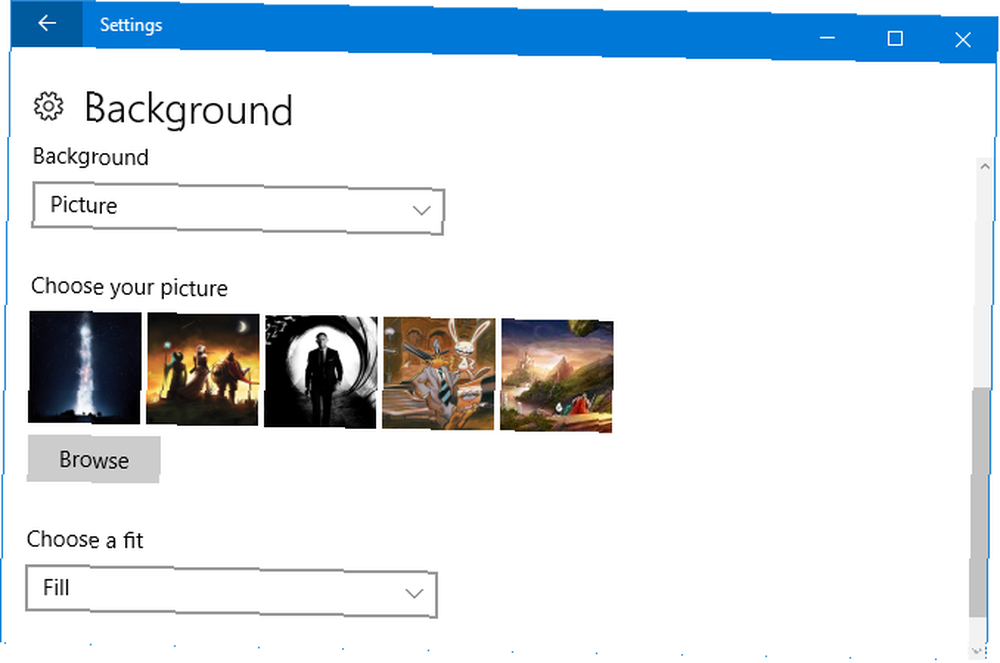
Chociaż jest to w porządku i eleganckie, nie ma dokładnie bogactwa funkcji. Aby uzyskać więcej dostosowań, zapoznaj się z naszym przewodnikiem na temat outsourcingu tapety na dynamiczny pulpit. Outsourcing tapety w celu stworzenia oszałamiającego pulpitu dynamicznego. Outsourcing tapety w celu stworzenia oszałamiającego pulpitu dynamicznego. Pokażemy, jak korzystać z Reddit i John's Background Switcher, aby skonfigurować dynamiczny pulpit, który aktualizuje się automatycznie. . Jeśli nie jest to dla Ciebie wystarczająco ekscytujące, przejdź o krok dalej i dowiedz się, jak ustawić wideo jako tapetę. Jak używać wideo jako wygaszacza ekranu lub tapety Jak używać wideo jako wygaszacza ekranu lub tapety Znudzony statyczną tapetą lub wygaszaczem ekranu? Co jeśli możesz zostać powitany przez żyjącą, pozornie oddychającą, postać, którą wybierzesz? Pokażemy Ci, jak to zrobić! .
2. Dostosuj za pomocą miernika deszczu
Jeśli szukasz najwyższej jakości pulpitu, nie szukaj dalej niż Rainmeter. Ten darmowy program typu open source pozwala całkowicie zmienić wygląd i funkcjonalność pulpitu. Możesz dodawać widżety, takie jak pogoda lub kalendarz, możesz mieć animowaną tapetę, możesz tworzyć interaktywne programy uruchamiające programy i wiele więcej. Aby zobaczyć niesamowite możliwości Rainmeter i pobrać skórki, odwiedź aktywne społeczności Reddit i DeviantArt.
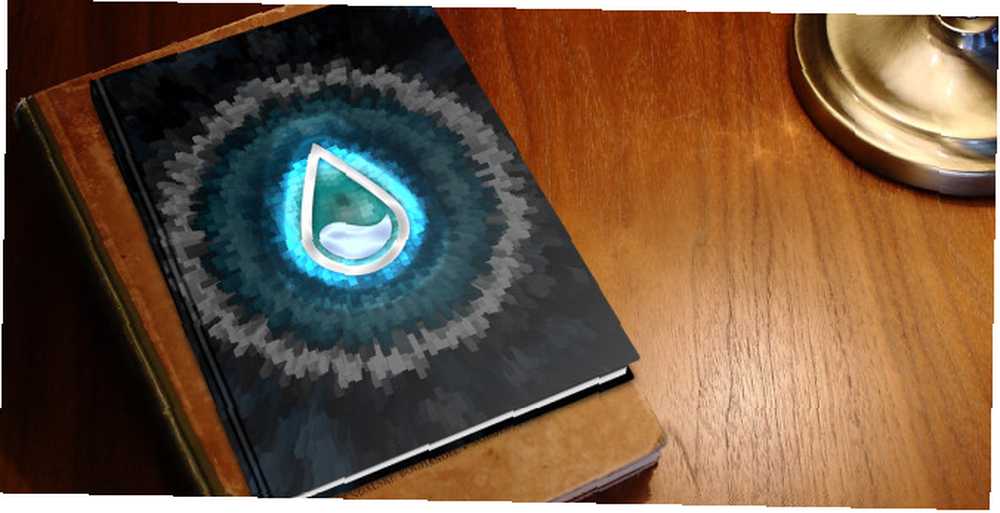
Po zainstalowaniu Rainmeter przedstawimy Ci nasz prosty przewodnik po korzystaniu z Rainmeter. Prosty przewodnik po Rainmeter: narzędzie do dostosowywania pulpitu systemu Windows. Prosty przewodnik po Rainmeter: narzędzie do dostosowywania pulpitu systemu Windows. Rainmeter jest najlepszym narzędziem do dostosowywania. pulpit systemu Windows z interaktywnymi tapetami, widżetami na pulpicie i nie tylko. Nasz prosty przewodnik pomoże Ci stworzyć własne środowisko pulpitu w mgnieniu oka. .
Tutaj możesz dowiedzieć się, co robią różne ustawienia, a także jak zacząć dostosowywać skórkę. Czy chcesz czegoś minimalistycznego Najlepsze skórki do deszczomierza na minimalistyczny pulpit Najlepsze skórki do deszczomierza na minimalistyczny pulpit Chcesz dostosować system Windows za pomocą Rainmeter? Oto najlepsze skórki Rainmeter dla czystego i minimalistycznego pulpitu Windows. , efektowne lub funkcjonalne, możesz zrobić wszystko. Jeśli chcesz stać się bardzo zaawansowanym, skorzystaj z projekcji hologramu 3D na pulpicie. Projektuj hologram 3D na pulpicie za pomocą Rainmeter. Projektuj hologram 3D na pulpicie za pomocą Rainmeter. Szukasz jeszcze idealnej tapety? Pozwól nam pokazać, jak dodać imponujący i ruchomy hologram 3D do tła pulpitu. . Będziesz zazdrościć wszystkim!
3. Pasek narzędzi pulpitu
Okej, być może nadal chcesz używać skrótów. Ale nie umieszczaj ich na pulpicie. Zamiast tego spróbuj użyć paska narzędzi pulpitu na pasku zadań 7 Przydatne paski narzędzi, które możesz dodać do paska zadań systemu Windows 7 Przydatne paski narzędzi, które możesz dodać do paska zadań systemu Windows Pulpit systemu Windows może być bardzo produktywnym miejscem do pracy. Natywne paski narzędzi mogą pomóc Ci uczynić go jeszcze bardziej wydajnym, umieszczając skróty i informacje na wyciągnięcie ręki. Przyjrzyjmy się bliżej. .
Aby to włączyć, kliknij prawym przyciskiem myszy puste miejsce na pasku zadań i przejdź do Paski narzędzi> Pulpit. Domyślnie ten pasek narzędzi zawiera skróty do takich bibliotek, jak Sieć, Panel sterowania i wszystko, co znajduje się na pulpicie.
Kliknij prawym przyciskiem myszy ponownie puste miejsce i kliknij Zablokuj pasek zadań aby go odznaczyć (jeśli twoje jest już odznaczone, nie musisz klikać). Umieść kursor myszy po lewej stronie Pulpit tekst ponad dwiema poziomymi liniami kliknij lewym przyciskiem myszy i przeciągnij aby rozwinąć pasek narzędzi. Umożliwi to wyświetlenie większej liczby ikon.
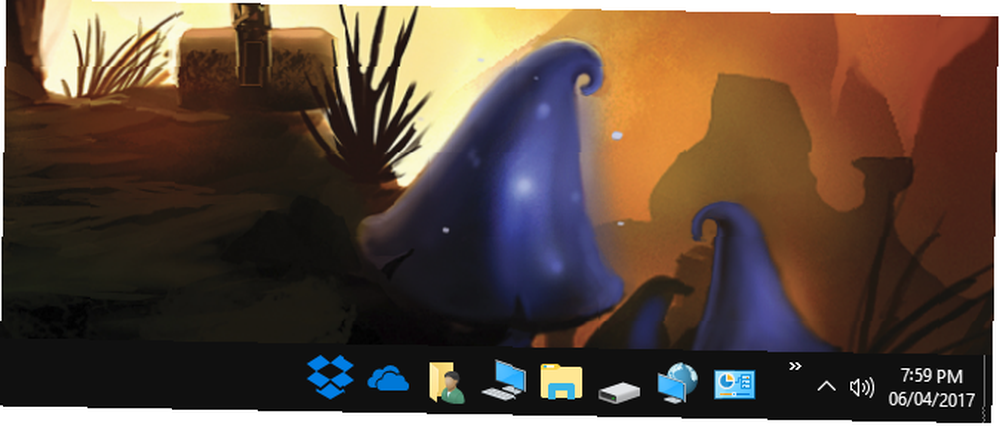
Kliknij prawym przyciskiem myszy dwie poziome linie i tutaj możesz odznaczyć Pokaż tekst, który odnosi się do etykiety skrótu, oraz Pokaż Tytuł, który odnosi się do tekstu na pulpicie. Zalecam odznaczenie obu z nich, ponieważ wygląda na czystsze i oznacza, że możesz zmieścić więcej ikon na pasku zadań w jednym widoku. Możesz także przejść do Widok przełączać się między Duże ikony i Małe ikony.
Pamiętaj, że wszystko na pulpicie pojawi się na tym pasku narzędzi. Ale to nie znaczy, że faktycznie musisz to zobaczyć również na pulpicie. Kliknij prawym przyciskiem myszy puste miejsce na pulpicie i przejdź do Widok> Pokaż ikony pulpitu aby to odznaczyć. Jeśli kiedykolwiek chcesz ponownie zobaczyć zawartość pulpitu, możesz wykonać tę samą akcję lub otworzyć Eksploratora plików i przejść do Ten komputer> Komputer stacjonarny.
Pamiętaj, że możesz lepiej wykorzystać szeroki pulpit, przenosząc się do pionowego paska zadań. Twój pasek zadań Windows powinien być pionowy, oto dlaczego twój pasek zadań Windows powinien być pionowy, oto dlaczego Domyślna pozycja paska zadań Windows znajduje się na dole ekranu. Ale pionowy pasek zadań może być dla Ciebie lepszy. Dowiedzmy się dlaczego. .
4. Tymczasowe przechowywanie plików
Chociaż tradycyjnie na pulpicie znajdują się skróty, można również przechowywać pliki bezpośrednio na nim. Może to być bardzo przydatne w przypadku plików, które chcesz tymczasowo przechowywać i potrzebujesz tylko szybkiego miejsca do ich usunięcia. Możesz go również użyć do plików, do których musisz mieć ciągły dostęp.
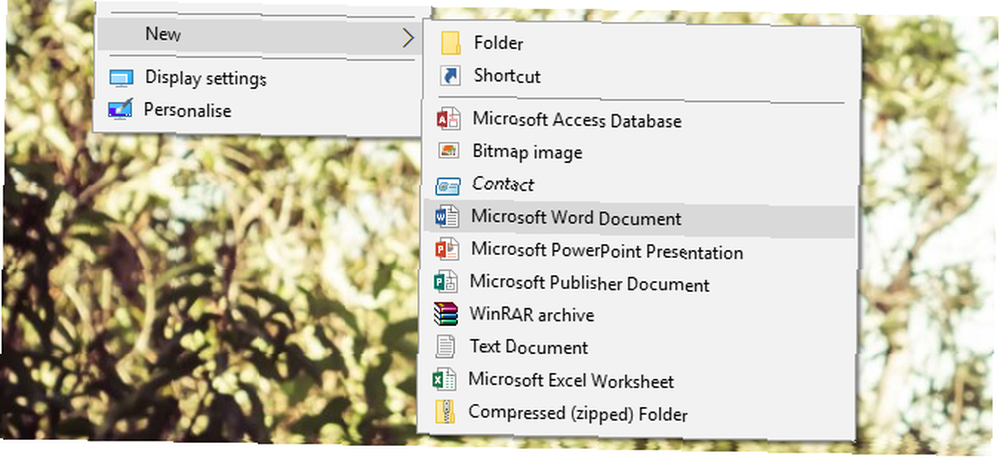
Zapisując plik z dowolnego miejsca, po prostu wybierz Pulpit podczas zapisywania lokalizacji Jak dodawać i usuwać wpisy z menu Windows prawym przyciskiem myszy Jak dodawać i usuwać wpisy z menu Windows prawym przyciskiem myszy Wszyscy lubią skróty. Tymczasem menu kontekstowe jest zaśmiecone wpisami, których nigdy nie dotykasz. Pokażemy Ci, jak dostosować menu prawym przyciskiem myszy za pomocą skrótów, których faktycznie chcesz używać. . Alternatywnie, kliknij lewym przyciskiem myszy i przeciągnij plik z folderu na pulpit, aby go tam przenieść. Możesz także utworzyć plik bezpośrednio na pulpicie przez kliknięcie prawym przyciskiem myszy> Nowy a następnie wybierz typ pliku.
5. Przytrzymaj karteczki
Jeśli potrzebujesz miejsca, aby zapisać swoje przemyślenia lub listę rzeczy do zrobienia, dlaczego nie na pulpicie? Chociaż nie możesz pisać bezpośrednio na pulpicie, możesz w tym celu korzystać z aplikacji karteczek. Windows ma wbudowaną aplikację, choć wprawdzie ma ograniczoną funkcjonalność.
Wyszukaj system kartki samoprzylepne i znajdziesz to. Kliknij + symbol, aby dodać kolejną notatkę, … zmienić kolor karteczki lub kosz na śmieci aby go usunąć. Technicznie te notatki nie są jednak przyklejone do pulpitu.
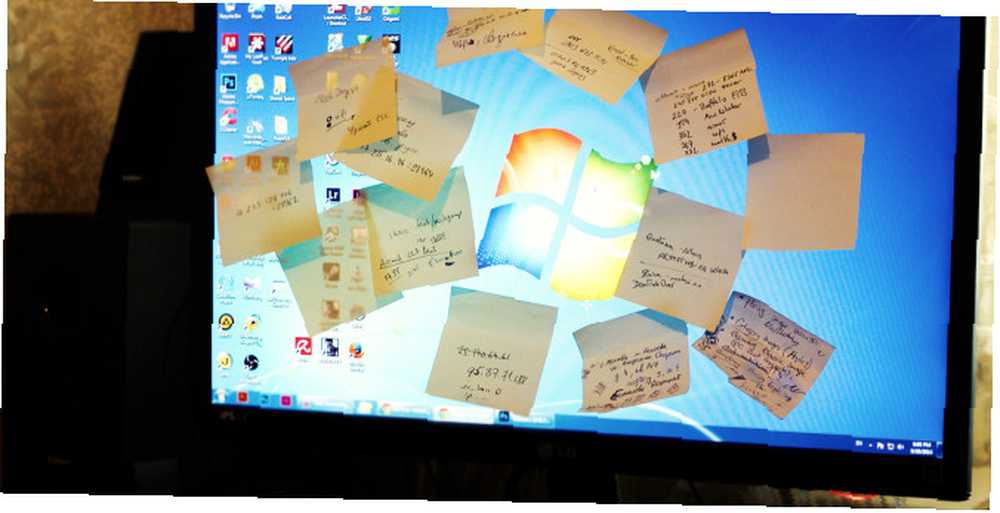
Jeśli chcesz bardziej zaawansowanych funkcji z karteczek samoprzylepnych, w tym takich, które faktycznie przyklejają się do pulpitu, zapoznaj się z naszym omówieniem aplikacji karteczek samoprzylepnych Windows Post-It To Your Screen - 6 Sticky Note Apps For Windows Post-It To Your Screen - 6 Sticky Note Aplikacje dla systemu Windows Post-it na pulpicie lub ekranie startowym mogą być bardzo pomocne w zapamiętywaniu niewielkich, ale ważnych ilości informacji. Dzięki tym fantastycznym aplikacjom do notatek przestaniesz zaśmiecać biurko i zacznij korzystać z technologii cyfrowej. . Za pomocą tych programów możesz tworzyć klawisze skrótów, alarmy, łączyć się z programami notatek takimi jak Evernote i więcej.
Teraz możesz pozbyć się fizycznych karteczek z biurka, posprzątać przestrzeń roboczą i przenieść wszystko na pulpit, aby ułatwić organizację.
Zróżnicuj swój pulpit
Twój pulpit powinien służyć Ci jak najlepiej. Podczas gdy niektórzy dążą do minimalistycznego widoku, inni skorzystają z fantazyjnych widżetów lub narzędzi zwiększających wydajność. Mamy nadzieję, że te sugestie zrodziły kilka pomysłów na temat używania pulpitu do celów innych niż skróty.
Jeśli chcesz w pełni wykorzystać możliwości swojego pulpitu, zapoznaj się z naszym wprowadzeniem do wirtualnych komputerów stacjonarnych w systemie Windows 10 Wprowadzenie do pulpitu wirtualnego i widokiem zadań w Windows 10 Wprowadzenie do pulpitu wirtualnego i widokiem zadań w Windows 10 Nowy wirtualny Windows 10 Funkcje pulpitu i widoku zadań to ulepszenia jakości życia, których nie należy przeoczyć. Oto, dlaczego są przydatne i jak możesz teraz zacząć z nich korzystać. , funkcja, która pozwala mieć wiele różnych komputerów w tej samej sesji.
?











